由於 Apple Watch 螢幕很小,所以其實不太適合在上面瀏覽網頁,內建也沒有提供可以使用的瀏覽器 APP,但萬一遇到一些比較緊急的情況或者只是要查一些簡單的東西而懶得拿手機出來時,我們偶爾還是有可能會有這個需求。
而現在有一款適用 Apple Watch 的瀏覽器 APP —µBrowser,它能讓我們在 Apple Watch 上輕鬆搜尋和瀏覽網頁。

如何在 Apple Watch 瀏覽網頁?
接下來會詳細教大家如何透過 uBrowser 在 Apple Watch 瀏覽網頁,只要簡單的四個步驟就能完成。
步驟 1. 下載 Apple Watch 瀏覽器 APP:µBrowser
由於 Apple Watch 沒有內建的瀏覽器 APP,Safari 和 Chrome 也都不支援 Apple Watch,所以我們需要找到一款專門為 Apple Watch 設計的瀏覽器,那 µBrowser 就是一個很好的選擇,但它不是免費的,需要花費台幣 33 元。
- µBrowser APP 下載:apps.apple.com/tw/app/id1590622755
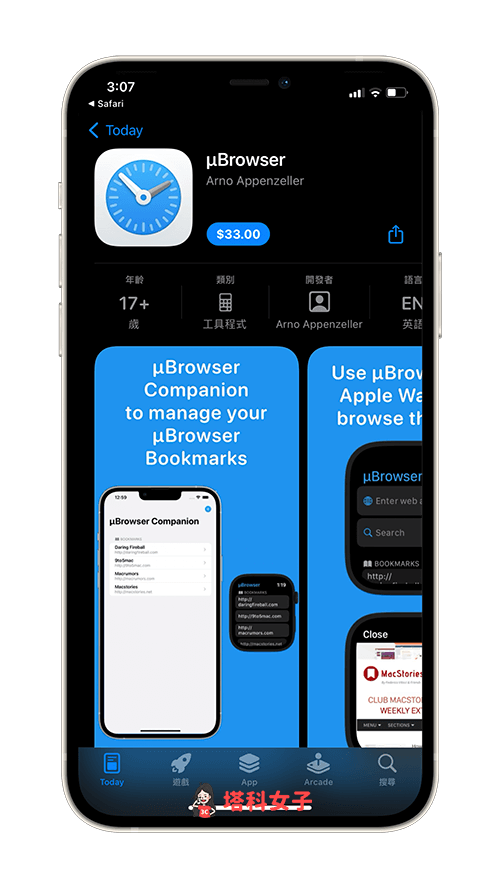
步驟 2. 將常用網站新增到 µBrowser
在 Apple Watch 上使用 µBrowser 之前,建議你先開啟 iPhone 上的 µBrowser APP,先將自己比較常用的網站加到書籤內,我個人覺得這樣會比較方便,因為要在 Apple Watch 上打字搜尋會相對麻煩一點。
在 µBrowser APP 內點選右上角的「+」,然後輸入網站名稱和網址並點選「Save」儲存。
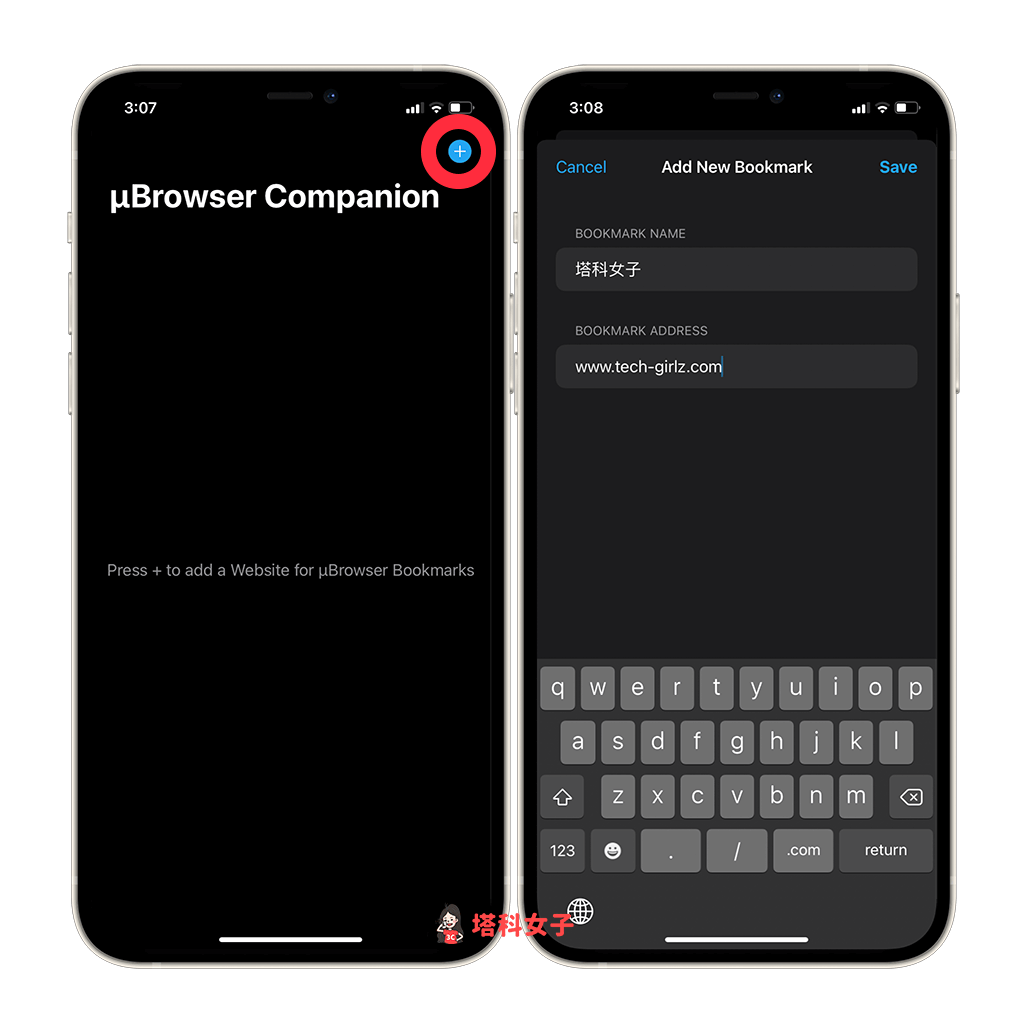
步驟 3. 確認 µBrowser 已安裝到 Apple Watch
然後開啟 iPhone 上的 Watch APP,確認「µBrowser」已安裝到 Apple Watch 上。
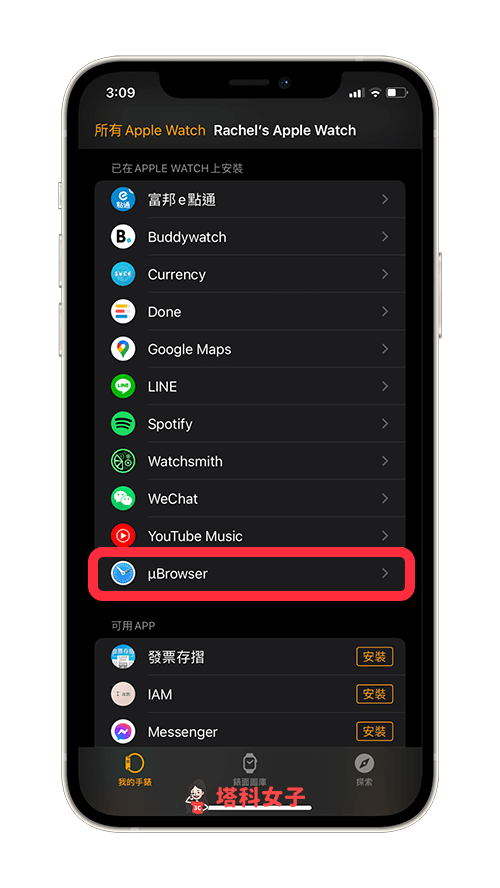
步驟 4. 在 Apple Watch 使用 µBrowser 瀏覽網站
現在請開啟 Apple Watch 上的 µBrowser APP,然後你首先會看到兩個欄位:
- Enter Web Address:輸入網址
- Search:搜尋網頁
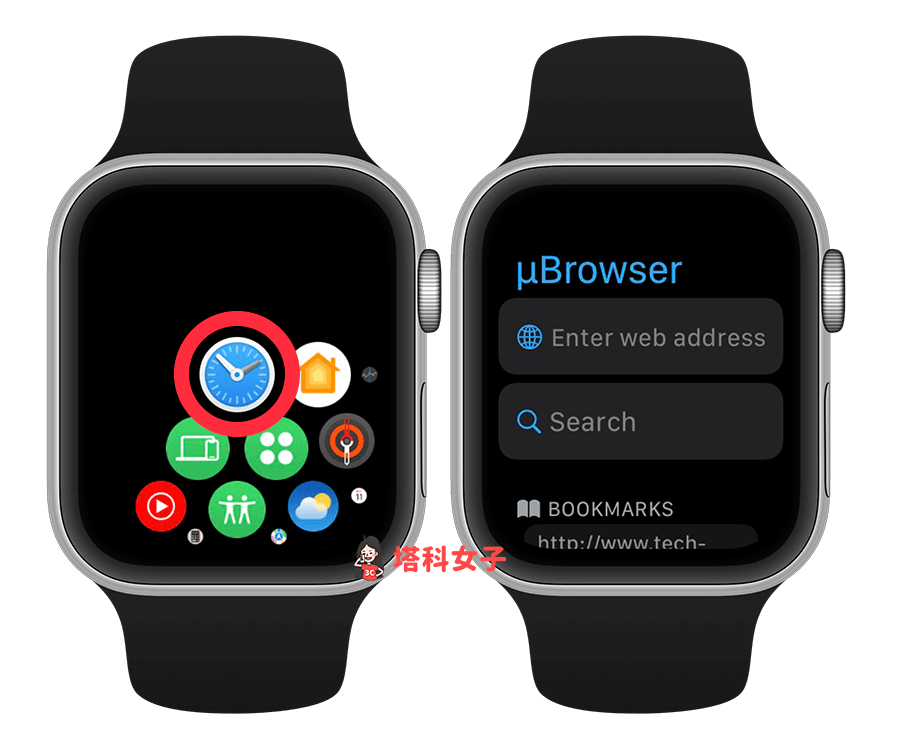
下方的 Bookmarks 欄位內則會出現我們剛剛在 iPhone 新增的網站,直接點選它就能開啟網頁。
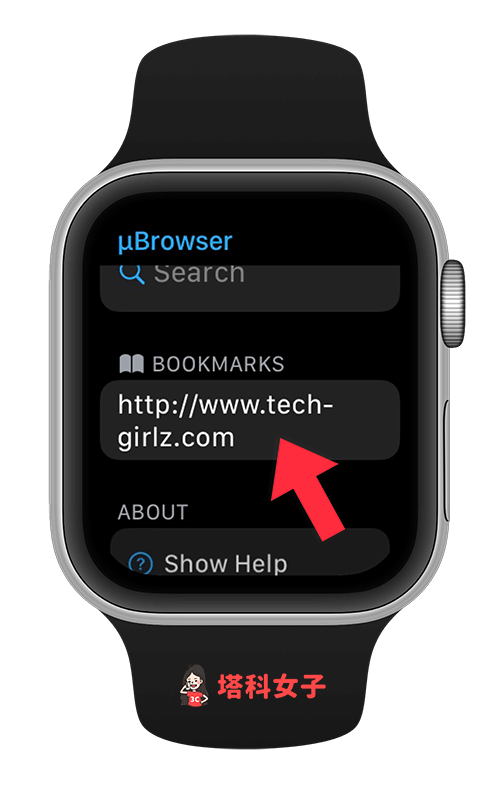
無論你使用搜尋還是直接使用書籤開啟網站,都可以成功在 Apple Watch 上瀏覽網頁,雖然 Apple Watch 螢幕尺寸很小,但透過 µBrowser APP 的輔助,我們就能在 Apple Watch 上正常瀏覽網頁。
使用 µBrowser 在 Apple Watch 搜尋網頁時,它使用的搜尋引擎是 DuckDuckGo。
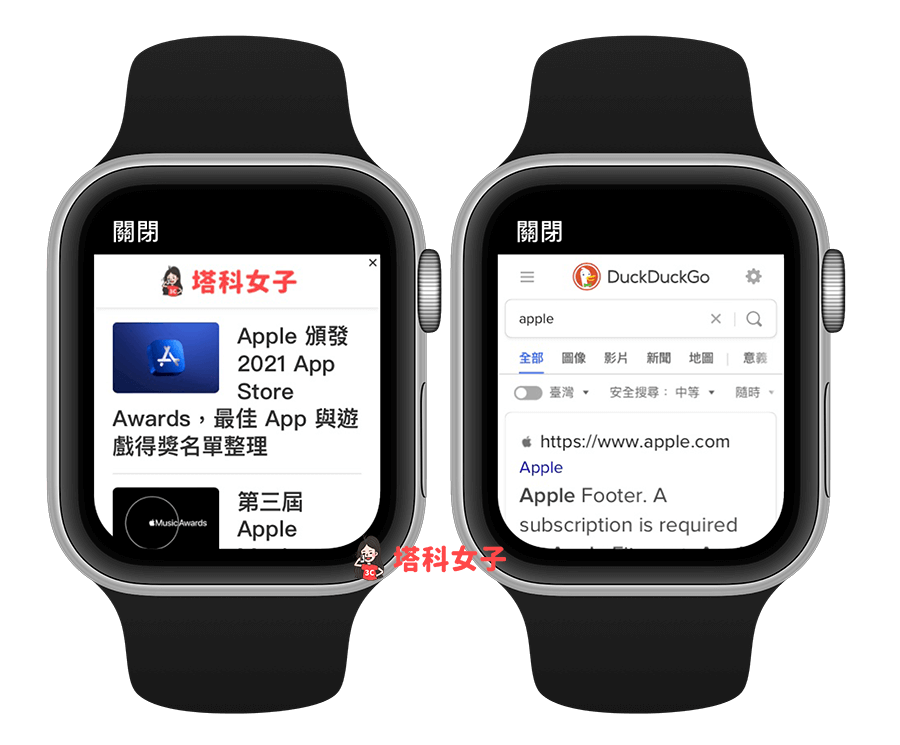
當你瀏覽網頁要向下滑時,除了直接觸控 Apple Watch 螢幕外,也可以轉動右邊的數位錶冠來向下或向上滑喔!

總結
雖然 Apple Watch 螢幕真的小到不太適合瀏覽網頁,但如果你只是想應付一些比較臨時或緊急的情況,還是可以使用 uBrowser 這款瀏覽器 APP 在 Apple Watch 查看網頁。
編輯精選文章
- Apple Watch Hermès 愛馬仕錶面分享,精選 5 款免費下載
- Spotify 支援 Apple Watch 離線播放音樂,完整設定教學
- Apple Watch 錶面如何加入 Memoji 人臉或 Animoji 角色
Ten articles before and after
Lofree 打字機鍵盤開箱,融合科技與復古,回饋感扎實! – telegram 網頁版
照片變油畫 App《AI 畫伯》一鍵將照片或頭像變肖像畫、世界名畫 – telegram 網頁版
Safari 14 讓你能自訂瀏覽器背景圖片,並控制要顯示的常用功能 – telegram 網頁版
iOS 16 支援刪除 29 個 iPhone 內建 App,如:時鐘、健康等 – telegram 網頁版
AirPods 自動切換怎麼用?自動在 iPhone、iPad 或 Mac 接力播放 – telegram 網頁版
PDF 編輯 App – PDFelement,閱讀/標註/筆記/掃描/轉換格式 – telegram 網頁版
iPhone 備忘錄背景顏色怎麼改?教你這招一鍵更改 – telegram 網頁版
趨勢科技 PC-cillin 2023 / PC-cillin Pro:手機電腦防毒防詐騙、保護個資不外洩 – telegram 網頁版
